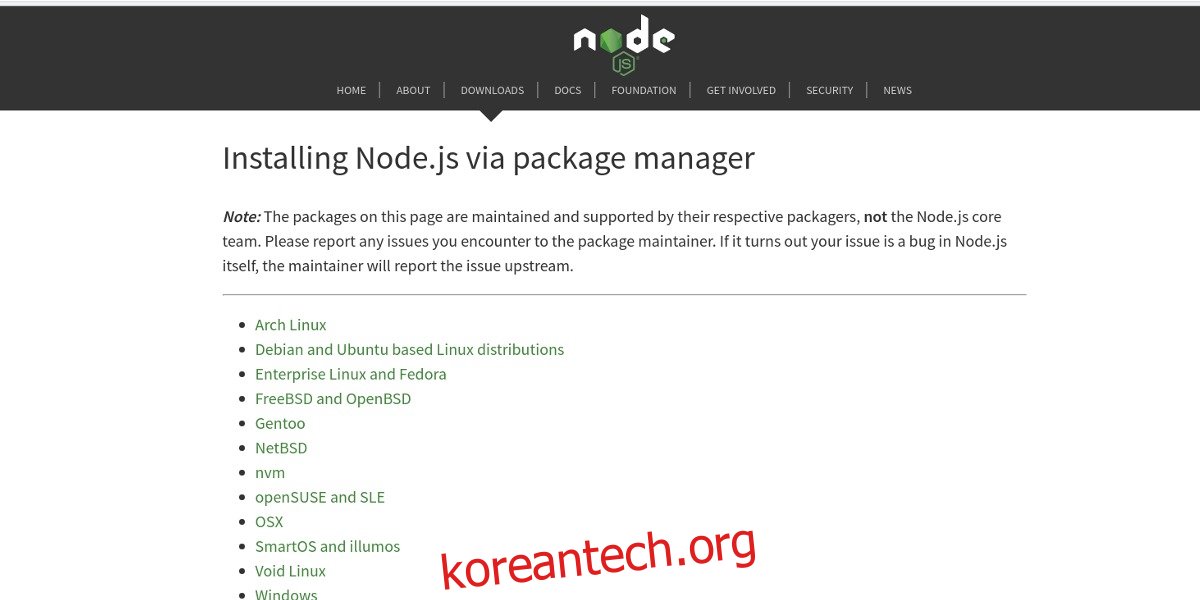대부분의 사람들은 Google의 35달러 Chromecast 동글이 역사상 가장 많이 팔린 미디어 스트리밍 장치라는 사실을 알게 되더라도 놀라지 않을 것입니다. 사실이고 그럴만한 이유가 있습니다. 아주 적은 비용으로 사용자는 휴대폰, 태블릿, 웹 브라우저에서 좋아하는 콘텐츠를 “캐스팅”할 수 있습니다. 하지만 이 기술에는 한 가지 단점이 있습니다. 로컬 콘텐츠 재생이 어렵고 권장되지 않는다는 것입니다. 대신 Google은 사용자가 “클라우드 서비스”를 구매하기를 원합니다. 이것은 특히 Linux 사용자에게 성가신 일입니다. 우리는 우리 자신의 콘텐츠를 호스팅하고 재생하기를 가장 원하는 기술 사용자 유형이기 때문입니다. 하지만 걱정하지 마세요. 로컬 미디어 파일을 장치에서 재생하는 방법이 있습니다. 명령줄을 통해 Linux의 Chromecast로 비디오를 스트리밍할 수 있습니다. 이 기사에서 우리는 그것을 수행하는 방법을 정확히 살펴볼 것입니다!
목차
NodeJS 및 NPM 설치
Castnow는 NodeJS의 도움으로 작동하며 NPM 도구와 함께 설치됩니다. 이 두 가지 중요한 기술은 기본적으로 많은 Linux 배포판에 있지 않습니다. 따라서 Linux에서 Chromecast로 비디오를 스트리밍하려면 설치해야 합니다.
우분투
curl -sL https://deb.nodesource.com/setup_8.x | sudo -E bash - sudo apt-get install -y nodejs
아치 리눅스
sudo pacman -S npm
데비안
curl -sL https://deb.nodesource.com/setup_8.x | sudo -E bash - sudo apt-get install -y nodejs
페도라
curl --silent --location https://rpm.nodesource.com/setup_8.x | bash - sudo dnf install nodejs npm
오픈수세
sudo zypper install nodejs4
다른
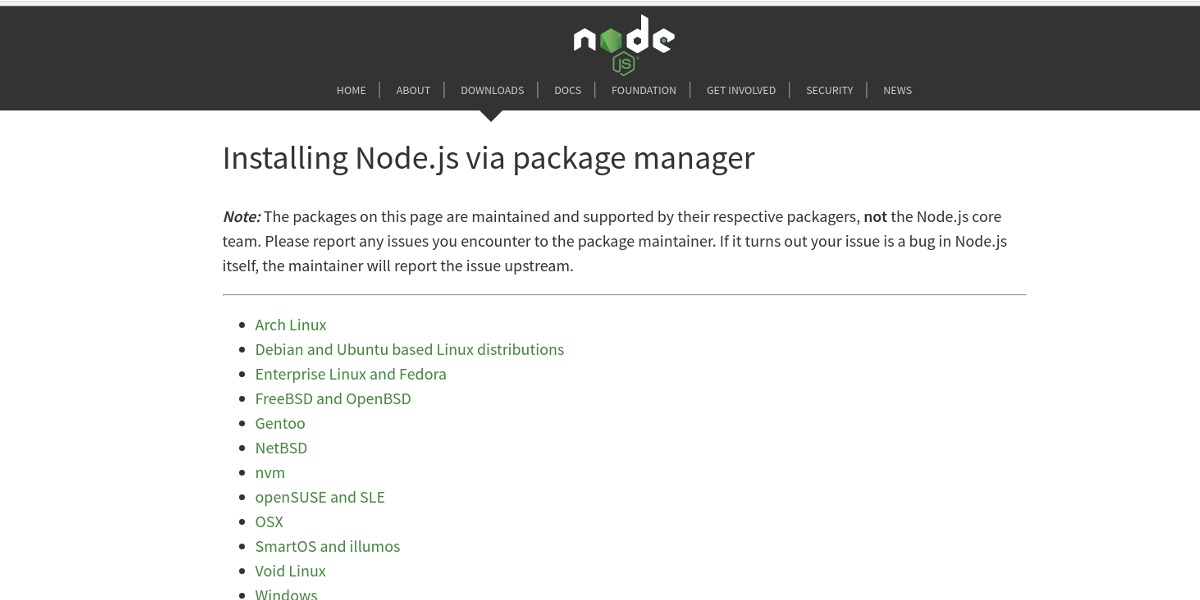
언급되지 않은 다른 Linux 배포판에도 NodeJS가 있습니다. 설치하려면 다음으로 이동하는 것이 가장 좋습니다. NodeJS 웹사이트, Linux 기반 운영 체제와 관련된 지침을 읽으십시오. 또는 패키지 관리자를 검색하고 NPM/NodeJS를 설치합니다.
캐스트나우
Castnow는 Github에 있습니다, 소스 코드는 손으로 컴파일하고 설치할 수 있습니다. 그러나 이 프로젝트의 개발자가 NPM 패키지로 사용할 수 있도록 하므로 실제로 이 작업을 수행할 필요가 없습니다. NPM 도구를 설치하는 것은 매우 쉽습니다.
sudo npm install castnow -g
Castnow 도구 설치가 완료되면 캐스팅을 시작할 수 있습니다.
캐스트나우 사용하기
Chromecast가 하나만 있는 경우 Castnow는 자동으로 이를 감지하여 기본값으로 사용합니다. 대부분의 사람들은 일반적으로 하나의 Chromecast를 가지고 있기 때문에 여러 기기에 연결하는 방법에 대해 자세히 설명할 필요가 없습니다. 즉, 일부 사람들은 확실히 여러 개의 Chrome 기기를 가지고 있습니다. 본인이고 둘 이상인 경우 이 명령을 사용하여 명령줄에서 전송할 대상을 지정합니다.
비디오 스트리밍
원격 또는 로컬 URL에서 Castnow를 사용하여 Chromecast로 동영상을 스트리밍할 수 있습니다. 스트리밍 소프트웨어에 특정 비디오 코드에 문제가 있으므로 이를 수행하려면 먼저 비디오가 올바른 코덱을 사용하고 있는지 확인하십시오. 이것이 이 도구와 함께 Mp4 비디오 파일을 사용하는 것이 가장 좋은 이유입니다.
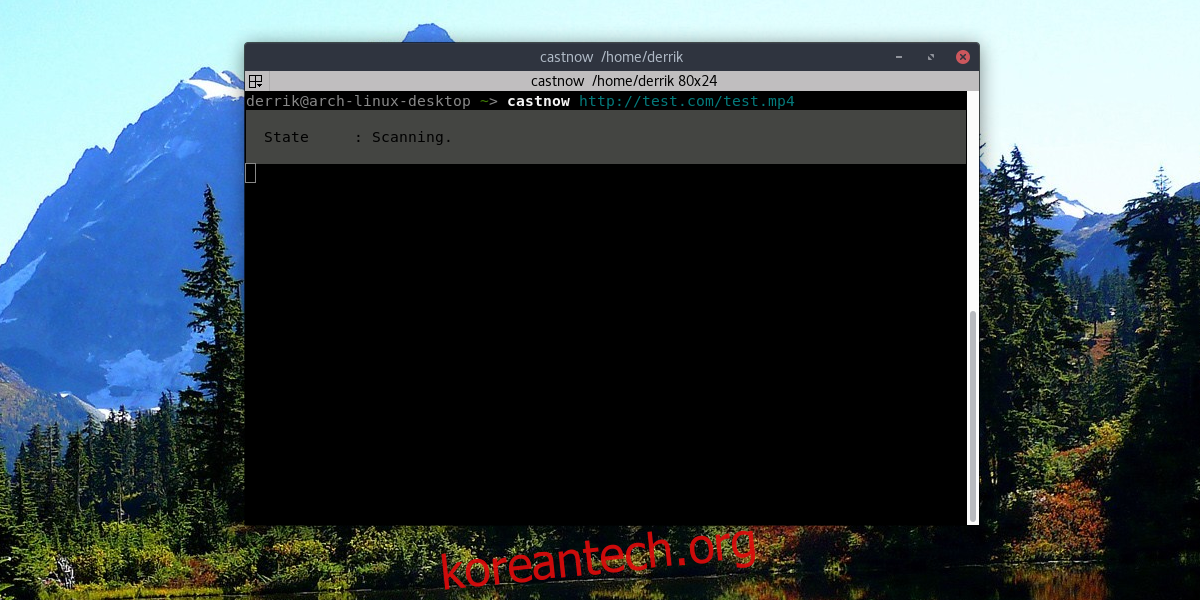
원격 비디오 스트리밍:
castnow https://website-with-mp4file.com/videofile.mp4
로컬 비디오 재생
로컬 비디오 재생은 Linux PC에서 가장 잘 수행됩니다. 원격 디렉토리가 있는 네트워크를 통해 MP4 파일을 스트리밍하지 마십시오. 이렇게 해도 작동하지 않습니다. Chromecast가 이 형식을 가장 잘 지원하므로 재생은 MP4 파일로 가장 잘 수행됩니다. 그러나 Castnow는 FFMPEG를 사용한 라이브 변환을 지원합니다.
castnow /path/to/video.mp4
또는 재생되는 동안 비디오를 MP4로 변환합니다.
castnow /path/to/video.avi --tomp4
음악을 재생
비디오 파일처럼 Castnow로 음악을 재생할 수 있습니다. 비디오와 같은 방식으로 작동합니다.
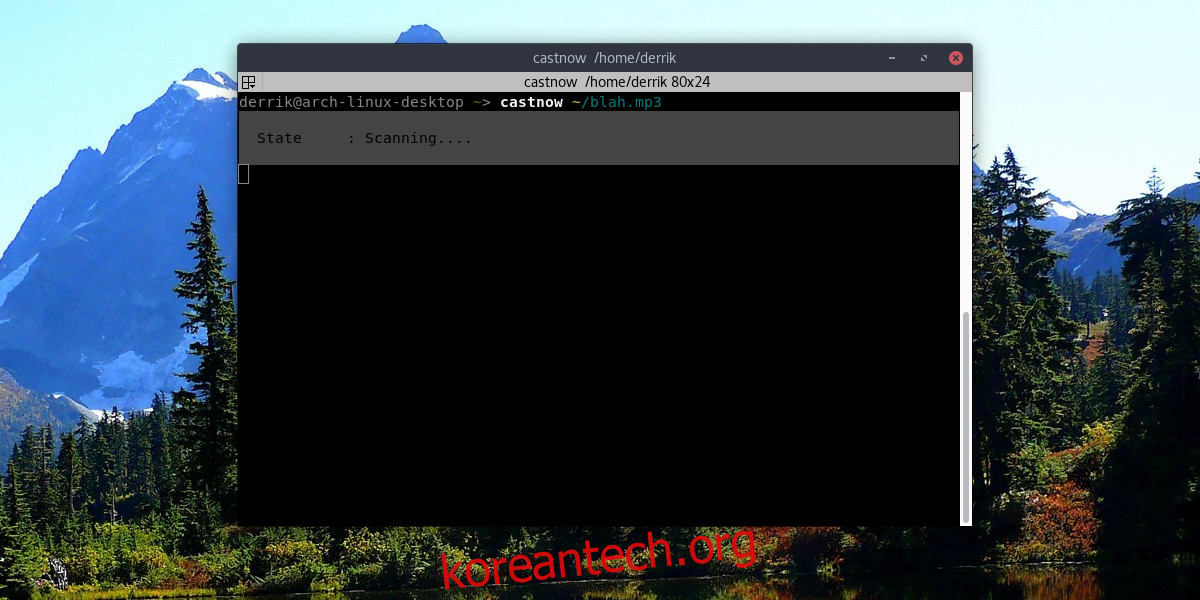
castnow /path/to/song.mp3
또는 다음을 사용하여 음악 파일을 스트리밍합니다.
castnow https://songwebsite.com/song.mp3
다른 옵션
여기저기서 동영상이나 노래를 재생하는 것 외에도 Castnow가 Chromecast와 상호 작용하기 위해 할 수 있는 다른 많은 작업이 있습니다. 모든 옵션은 사용할 수 있는 다양한 스위치입니다. 예를 들어, 로컬 비디오에 자막을 원하십니까? –subtitles 스위치를 사용합니다. 현재 비디오를 반복하거나 대기열을 섞고 싶으십니까? -loop 및 -shuffle을 각각 사용합니다.
고급 사용자가 Castnow와 Chromecast를 최대한 활용하기 위해 파고들 수 있는 다양한 옵션이 있다는 것만으로 충분합니다. 즉, 로컬 및 원격 미디어 파일을 재생하는 기능만 원하는 경우 위의 지침만 있으면 됩니다.
터미널 창으로 이동하고 castnow –help를 입력하여 Castnow의 전체 명령 목록에 액세스할 수 있습니다. 또는 다음을 사용하여 언제든지 참조할 수 있는 텍스트 파일에 전체 도움말 파일을 저장합니다.
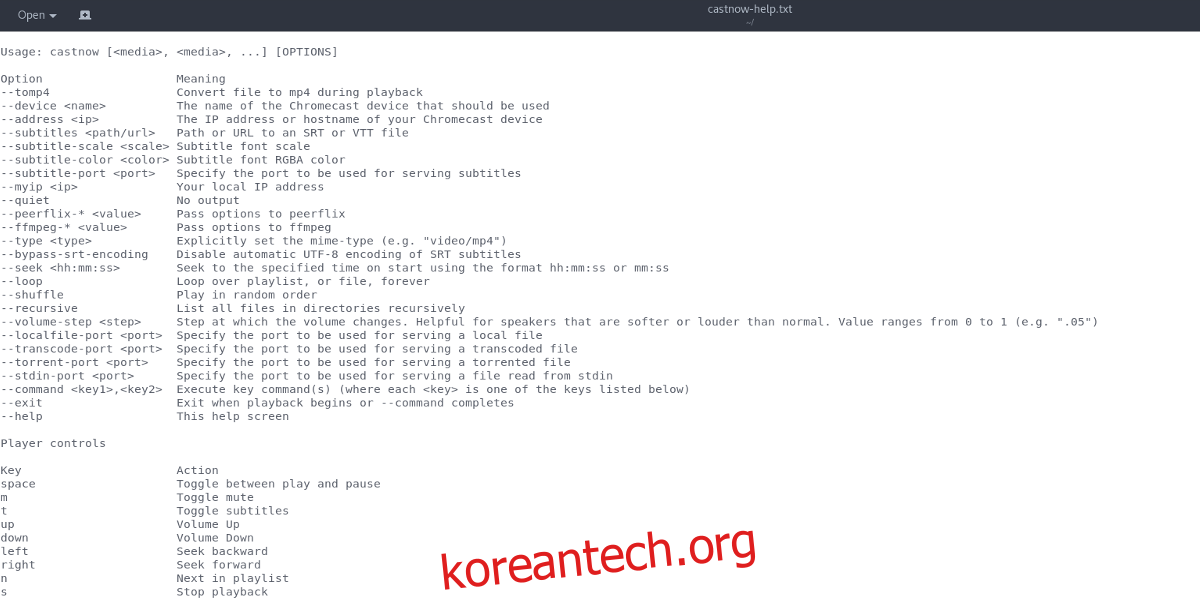
castnow --help >> ~/castnow-help.txt
그러면 /home/username/에 castnow-help.txt가 저장됩니다.
결론
브라우저에서 Google의 Chromecast는 강력한 도구입니다. 이를 통해 사용자는 좋아하는 웹 페이지에서 음악, 영화 및 그 사이의 모든 것에 이르기까지 무엇이든 방송할 수 있습니다. 안타깝게도 Google은 인터넷 회사입니다. 결과적으로 사용자가 로컬 콘텐츠를 재생하도록 허용하는 데 관심이 없습니다. Linux 사용자는 창의적인 무리이기 때문에 이것은 중요하지 않습니다.
Castnow의 도움으로 사용자는 클라우드 및 “유료 콘텐츠” 전용 미디어 소비 경험에 대한 Google의 희망 사항을 해결할 수 있습니다. 대신 그들은 Chromecast를 잘 활용하고 우리 모두가 알고 있는 숨겨진 잠재력을 최대한 활용할 수 있습니다.